刚入手苹果6s的用户,不清楚访问限制怎么设置?现在就跟着小编一起来看一下苹果6s访问限制设置方法步骤吧。
苹果6s访问限制设置方法步骤

1、打开手机设置中的屏幕使用时间。
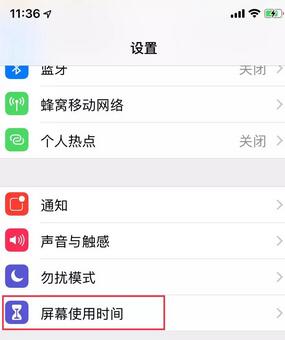
2、在这个界面找到「内容和隐私访问限制」,
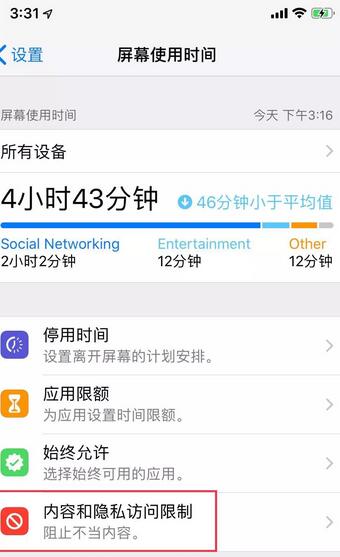
3、点击进入时会让我们设置“屏幕使用时间”密码,我们设置好后进入。
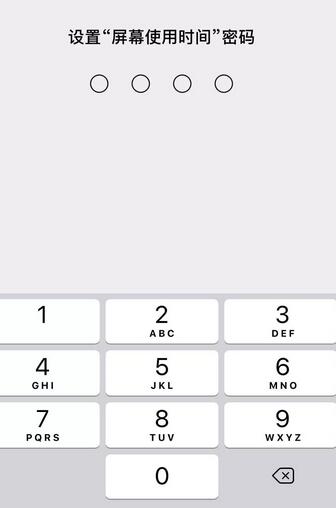
4、打开“内容与隐私”开关按钮,
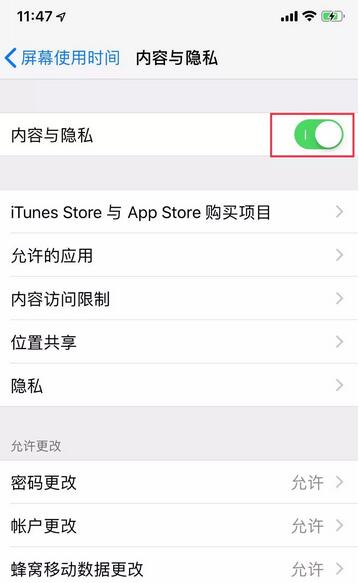
5、点击“允许的应用”,在这里根据自己需求关闭应用,就不会在主界面显示了。
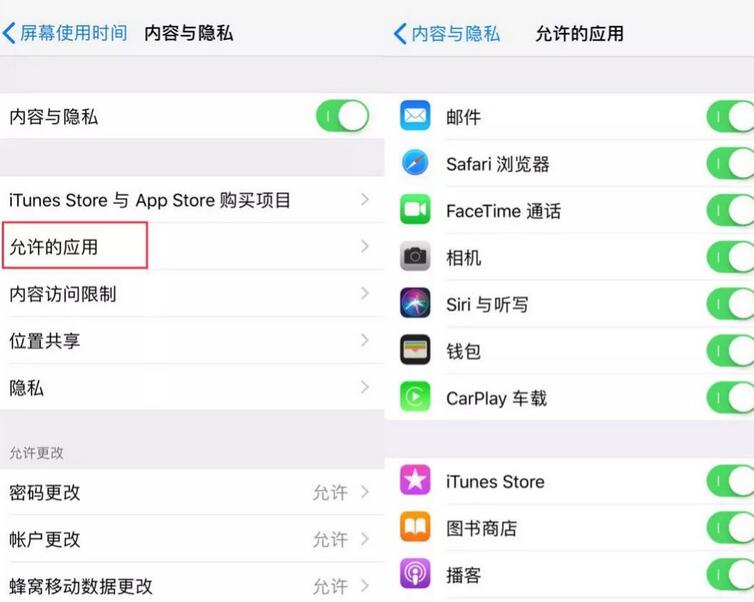
6、点击“内容访问限制”,这里面有个应用。
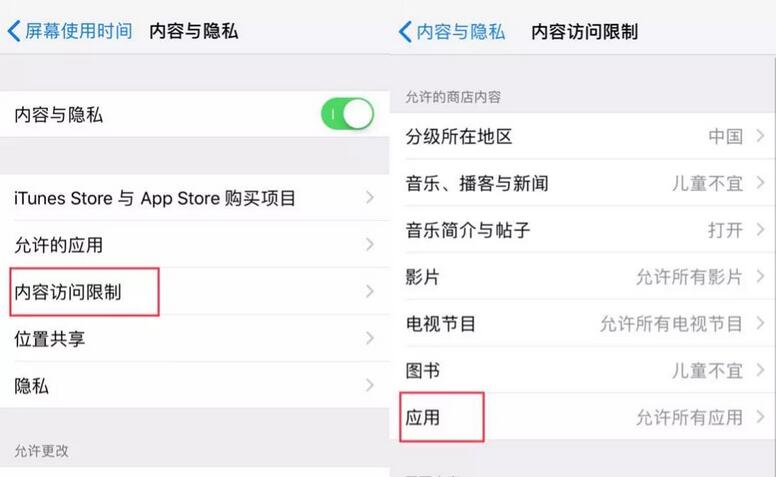
7、进入后,里面有不允许应用、4+…、允许所有应用这几个选项。选择不允许应用:我们下载的所有应用将在主界面隐藏关闭。选择允许所有应用:下载的所有应用则在主界面恢复使用。数字代表着不同的年龄分级,选择什么年龄段,主界面就只显示这个年龄段的应用。
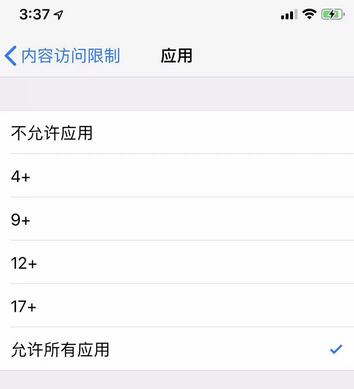
以上就是苹果6s访问限制设置方法步骤






















